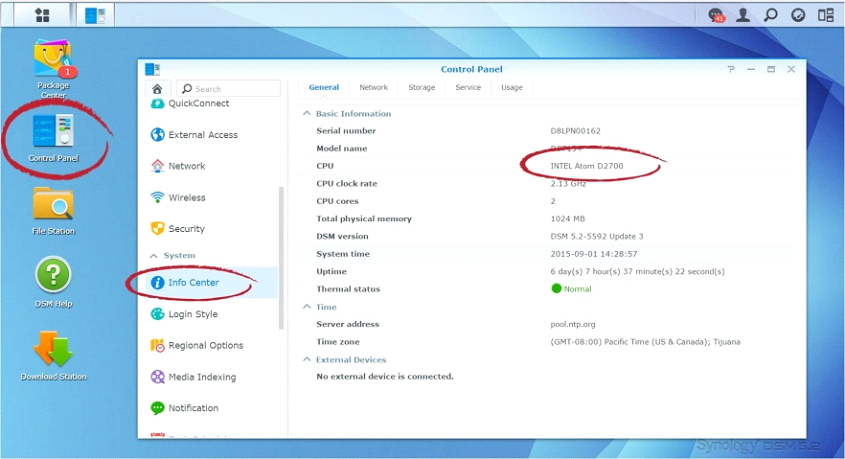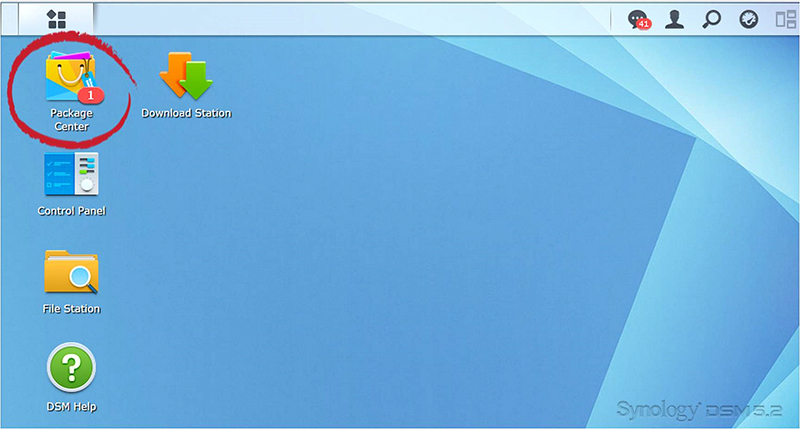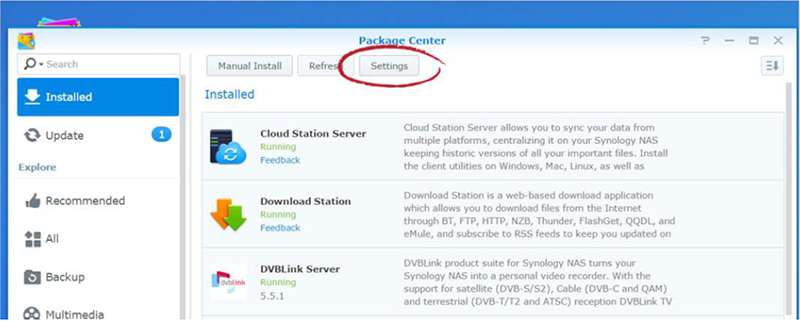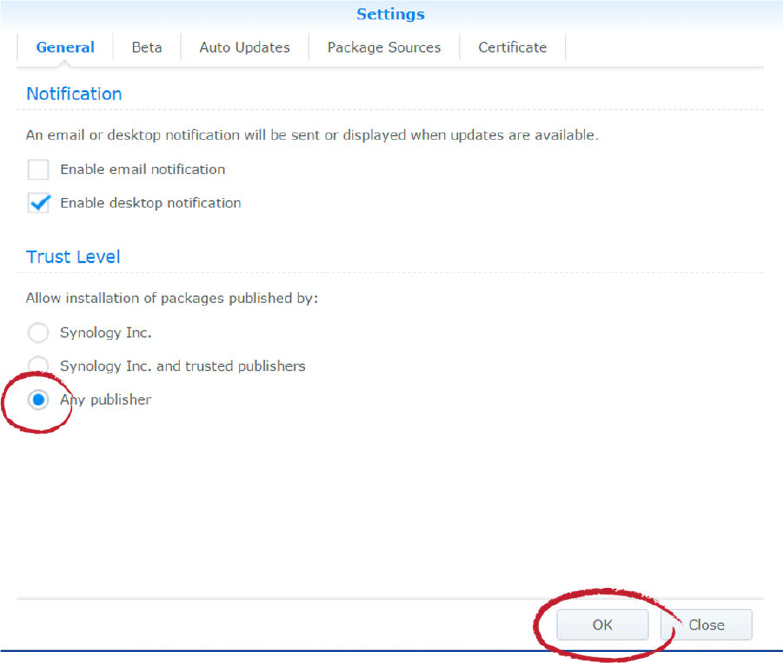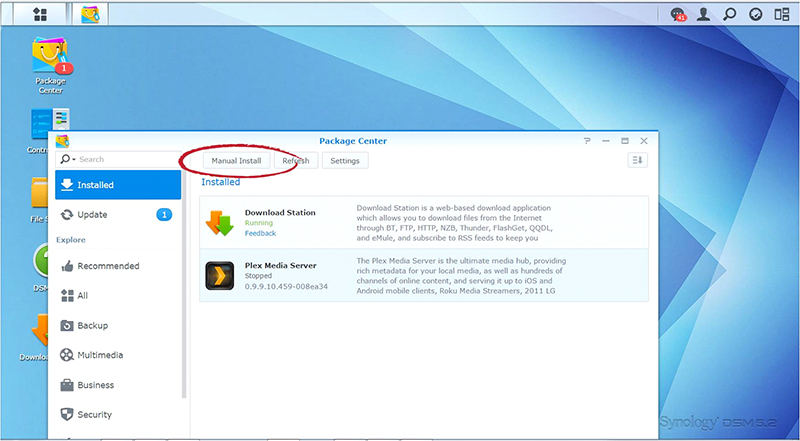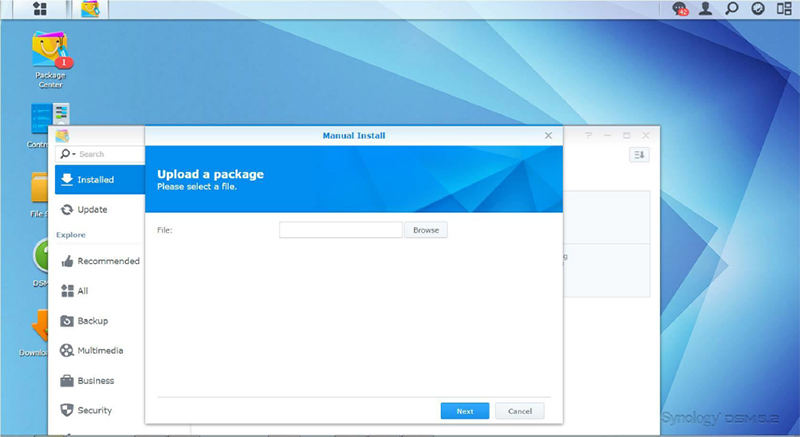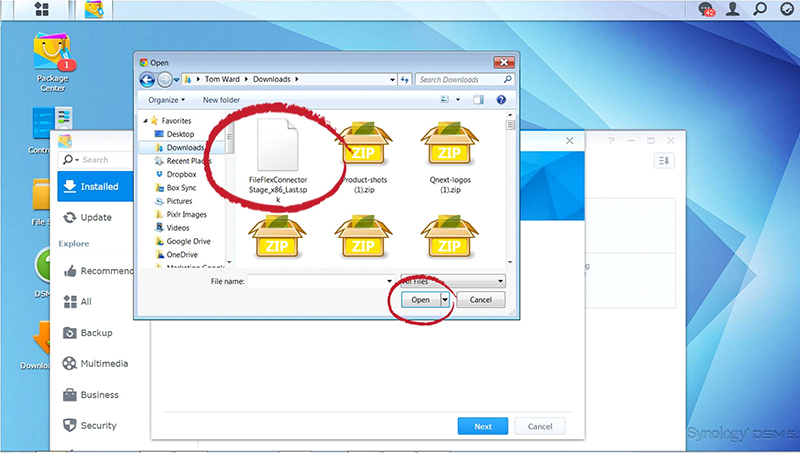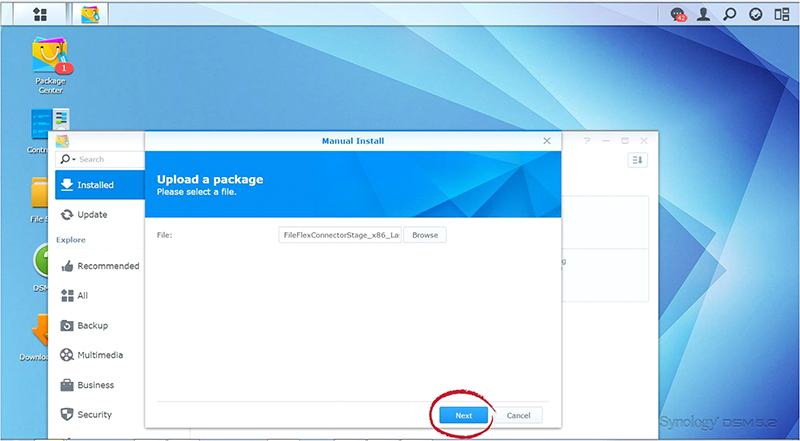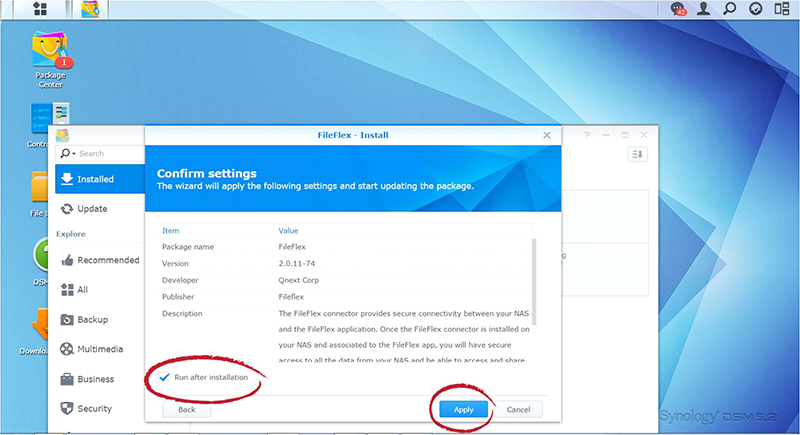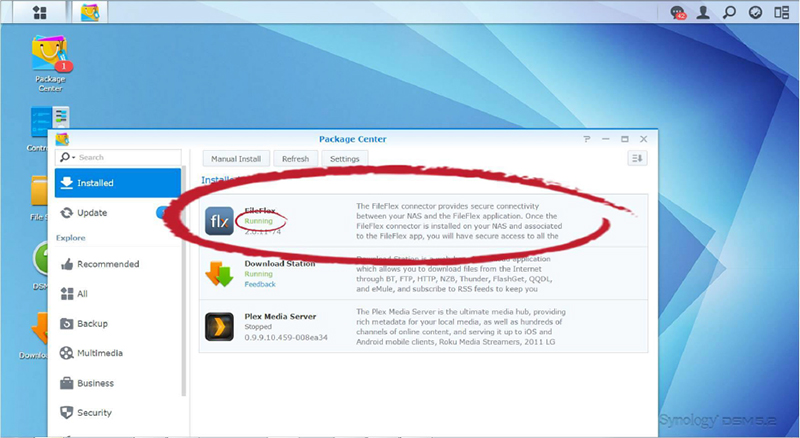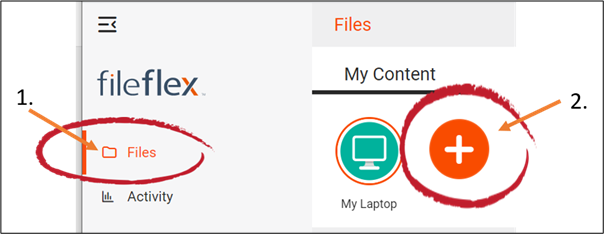Comment se connecter à un NAS Synology ?
Remarque : Vous devez obtenir l'autorisation de vous connecter à un NAS Synology auprès de votre service informatique. Si vous y êtes autorisé, procédez comme suit pour vous connecter à un NAS Synology.
Étape 1 : Téléchargez le connecteur FileFlex.
1. Téléchargez le connecteur FileFlex pour Synology sur votre PC. Depuis votre PC, accédez à http://downloads.fileflex.com/downloads/passive/synology/ et téléchargez le connecteur correspondant au processeur de votre appareil - Sélectionnez x86 si votre NAS dispose d'un processeur Intel, ou ARM s'il dispose d'un processeur ARM.
2. Si vous n'êtes pas sûr du processeur de votre appareil, connectez-vous au Synology Disk Station Manager (voir l'étape 2), cliquez sur « Panneau de configuration », puis sélectionnez « Centre d'informations ».
Comment trouver le type de processeur de votre appareil ?
Étape 2 : Installer le connecteur FileFlex sur le NAS Synology
Remarque : Vous devez déjà être configuré en tant qu'utilisateur sur le NAS Synology avec les identifiants en place. Les utilisateurs sont créés par l'administrateur sous Disk Station Manager > Panneau de configuration > Utilisateur - Consultez le Guide d'installation de votre modèle de NAS Synology disponible sur le Centre de téléchargement de Synology.
1. Connectez-vous au logiciel Synology Disk Station Manager (DSM) (Pour plus d'informations sur la configuration de NAS Synology et l'installation de DSM, consultez le Guide d'installation rapide de votre modèle de NAS Synology disponible sur le Centre de téléchargement de Synology.)
Remarque : Assurez-vous que votre ordinateur est connecté au même réseau que le NAS Synology et qu'il peut accéder à Internet.
a) Ouvrez un navigateur Web sur votre ordinateur et accédez à find.synology.com.
b) L'assistant Web trouvera votre NAS Synology sur le réseau local. Cliquez sur « Se connecter » pour accéder à l'écran de connexion.
c) Saisissez votre nom d'utilisateur et votre mot de passe, puis cliquez sur « Se connecter ». Le mot de passe par défaut pour admin est vide.
2. Lorsque Disk Station Manager s'ouvre, sélectionnez l'icône du Centre de paquets.
Ouvrez le Disk Station Manager et sélectionnez Centre de paquets
3. Lorsque le Centre de paquets s'ouvre, sélectionnez Paramètres.
Sélectionnez Paramètres
4. La boîte de dialogue des paramètres s'ouvrira dans l'onglet « Général ». Sous « Niveau de confiance », sélectionnez le bouton radio Tout éditeur, puis cliquez sur le bouton OK.
Sélectionnez le bouton radio Tout éditeur, puis cliquez sur OK
5. La boîte de dialogue des paramètres se fermera et vous serez redirigé vers le menu principal du Centre de paquets. Dans le menu supérieur, sélectionnez Installation manuelle.
Sélectionnez Installation manuelle
6. Lorsque la boîte de dialogue « Téléverser un paquet » apparaît, cliquez sur le bouton Parcourir et naviguez vers le fichier du connecteur de FileFlex que vous avez téléchargé à l'étape 1.
Cliquez sur Parcourir et naviguez vers le connecteur de FileFlex que vous venez de télécharger
7. Sélectionnez le connecteur de FileFlex, puis cliquez sur Ouvrir.
Sélectionnez le fichier Connecteur FileFlex que vous avez téléchargé à l'étape 1 et cliquez sur Ouvrir
8. Dans la boîte de dialogue « Téléverser un paquet », cliquez sur Suivant.
Cliquez sur Suivant
9. Assurez-vous que la case Exécuter après installation est cochée et cliquez sur Appliquer.
Cochez la case Exécuter après installation et cliquez sur Appliquer
10. Félicitations ! Vous avez installé avec succès le connecteur de FileFlex sur votre NAS Synology. Vous devriez voir le connecteur FileFlex installé et en cours d'exécution dans le Centre de paquets.
Vérifiez que FileFlex est installé et en cours d'exécution
Étape 3 : Associez votre compte FileFlex au NAS Synology
REMARQUE : Le PC doit être connecté au NAS sur le même réseau.
1. Ensuite, vous devez lier votre compte FileFlex à votre NAS Synology. Depuis votre PC ou appareil mobile équipé de FileFlex et connecté au NAS sur le même réseau, que ce soit via LAN ou Wi-Fi, ouvrez FileFlex.
2. Sélectionnez l'affichage des Fichiers dans le menu de navigation de gauche
3. Dans l'onglet « Mon contenu », sélectionnez la grande icône rouge « + » Ajouter une source de contenu
Sélectionnez l'icône Ajouter une source de contenu
4. Sélectionnez l'icône Synology et exécutez l'assistant de configuration.
Remarque : Vous devez être sur le même réseau que le NAS Synology ajouté, via LAN ou Wi-Fi. Une fois que vous avez ajouté le NAS en tant que source de contenu, vous pouvez y accéder par Internet.
5. La page d'activation apparaîtra maintenant et vous permettra d'associer votre NAS Synology à votre compte FileFlex. Vous devez saisir les identifiants suivants :
Remarque : L'utilisateur doit déjà être configuré en tant qu'utilisateur sur le NAS Synology avec les identifiants en place. Les utilisateurs sont créés par l'administrateur sous Disk Station Manager > Panneau de configuration > Utilisateur - Consultez le Guide d'installation de votre modèle de NAS Synology disponible sur le Centre de téléchargement de Synology.
Nom d'utilisateur - Il s'agit du nom d'utilisateur associé aux identifiants que vous utilisez pour accéder au NAS Synology sur le réseau.
Mot de passe - Il s'agit du mot de passe associé aux identifiants que vous utilisez pour accéder au NAS Synology sur le réseau.
Domaine (facultatif s'il ne fait pas partie d'un domaine) - Si votre NAS se trouve sur le domaine d'une organisation, vous devez saisir le domaine auquel appartient votre serveur. Laissez ce champ vide si vous n'êtes pas sûr ou contactez votre service informatique pour connaître votre nom de domaine.
Code d'activation - Ce code est saisi automatiquement pour vous. Pour des raisons de sécurité, le code est limité dans le temps et expirera s'il n'est pas utilisé rapidement. Si le code expire, vous devrez recommencer depuis l'étape 1.
6. Après avoir saisi vos identifiants, cliquez sur Activer.
Félicitations ! Vous avez connecté FileFlex à votre NAS Synology. Vous pouvez désormais accéder à distance à n'importe quel périphérique de stockage connecté à ce NAS. Pour ce faire, à partir de FileFlex, ouvrez le référentiel Synology que vous venez de créer, naviguez vers les fichiers et dossiers auxquels vous souhaitez accéder, puis enregistrez-le dans votre répertoire de favoris pour y accéder facilement à l'avenir.